كيفية فحص WordPress بحثًا عن البرامج الضارة في 4 خطوات سهلة
نشرت: 2021-11-11هناك حوالي 90.000 هجوم تستهدف مواقع WordPress كل دقيقة. هجمات البرمجيات الخبيثة ليست مزحة. إذا لم تقم بإدارة الأمن السيبراني الخاص بك بشكل صحيح ، فقد يعرض ذلك موقعك وعملك للخطر.
ومع ذلك ، لا يجب أن يكون النشاط الخبيث أمرًا يدعو للخوف. يمكن أن يساعدك فحص WordPress بحثًا عن البرامج الضارة في تحديد أي محتوى ضار والقضاء عليه إذا تم اختراق موقعك. هناك أيضًا العديد من الطرق لمنع الهجمات على موقع الويب الخاص بك في المستقبل.
سيغطي هذا المنشور ماهية البرامج الضارة ولماذا يعد البحث عنها ضروريًا لصيانة الموقع. سنشرح أيضًا كيفية البحث عن البرامج الضارة وإزالتها إذا كنت تعتقد أن موقعك قد تم اختراقه.
هيا بنا نبدأ!
ما هي البرامج الضارة؟
يرمز مصطلح "البرامج الضارة" إلى "البرامج الضارة". إنه مصطلح شامل يستخدمه أي قراصنة للبرامج الضارة للوصول غير المصرح به إلى موقع WordPress الخاص بك أو إتلافه. يمكن أن يؤثر سلبًا على موقعك بعدة طرق ويشكل خطرًا أمنيًا شديدًا لك ولزوار موقع الويب الخاص بك.
إذا كانت البرامج الضارة موجودة على موقع الويب الخاص بك ، فستعرف عادةً عنها. قد تلاحظ علامات مثل:
- لقد تباطأ أداء موقع الويب الخاص بك.
- يرى زوار موقعك على الويب الخطأ "الموقع يحتوي على برامج ضارة".
- هناك ملفات أو نصوص غير معروفة في الخادم الخاص بك.
- تم تشويه صفحاتك أو ملؤها بالروابط الضارة.
- أنت غير قادر على تسجيل الدخول.
- يقوم موقع الويب الخاص بك بإنشاء نوافذ منبثقة غير مرغوب فيها.
على الرغم من أن جميع هذه المشكلات قد يكون لها أسباب متعددة ، إذا كنت ترى واحدًا أو أكثر منها ، فمن الجدير النظر في احتمال إصابة موقعك ببرامج ضارة.
كيف يتم تثبيت البرامج الضارة على مواقع WordPress
يمكن تثبيت البرامج الضارة على مواقع WordPress بعدة طرق. عادة ، يستغل المتسلل أو الروبوت بعض الثغرات الأمنية.
على سبيل المثال ، إذا لم يكن لديك إجراءات أمنية لمنع محاولات تسجيل الدخول غير الصحيحة المتكررة ، أو إذا كانت كلمة مرورك ضعيفة ، فقد يتمكن أحد المتطفلين من الوصول إلى موقعك. يمكنهم بعد ذلك تثبيت البرامج الضارة عن طريق هجوم القوة الغاشمة. يحدث هذا عندما يتنقل الروبوت عبر مئات من مجموعات اسم المستخدم وكلمة المرور على صفحة تسجيل الدخول الخاصة بك حتى يصل إلى الصفحة الصحيحة.
المكونات الإضافية والسمات القديمة هي أيضًا ثغرات أمنية يمكن للقراصنة استغلالها. تبحث شبكات الروبوت عبر الإنترنت عن مواقع الويب التي تحتوي على هذه الثغرات الأمنية وتستخدمها لتثبيت البرامج الضارة.
يمكن أن تتسلل البرامج الضارة أيضًا إلى موقع الويب الخاص بك عبر روابط التصيد الاحتيالي. يمكن أن يحدث ذلك إذا نقرت بطريق الخطأ على رابط تصيد في رسالة بريد إلكتروني أو قمت بزيارة موقع ويب تم اختراقه. من خلال القيام بذلك ، يمكنك تنزيل برامج ضارة على جهازك دون قصد. قد يجد هذا طريقه إلى خادم WordPress الخاص بك.
لماذا يعد فحص WordPress بحثًا عن البرامج الضارة أمرًا مهمًا
كما ذكرنا ، عادة ما تكون هناك بعض العلامات على وجود برامج ضارة على موقع الويب الخاص بك. ومع ذلك ، هذا ليس هو الحال دائمًا. في بعض الأحيان ، قد لا تدرك أنه تم اختراق موقع الويب الخاص بك.
لحسن الحظ ، هناك طريقة سهلة لمعرفة ذلك: عليك إجراء فحص للبرامج الضارة. يعد الفحص المنتظم بحثًا عن البرامج الضارة أمرًا مهمًا للغاية ، خاصة وأن 83 بالمائة من المواقع المستندة إلى CMS التي تم اختراقها مبنية على WordPress.
إذا لم تقم بالمسح بحثًا عن البرامج الضارة بانتظام ، فإنك تعرض نفسك للعديد من المخاطر ، مثل:
- عقوبات تحسين محركات البحث: غالبًا ما تنكر Google مواقع الويب المخترقة. يمكن أن يتسبب هذا في انخفاض تصنيفاتك في صفحات نتائج محرك البحث (وحركة البحث العضوية).
- ضعف أداء موقع الويب: يمكن للبرامج الضارة تمكين المتسللين من استخدام موارد الخادم لمهاجمة مواقع الويب الأخرى. يمكن أن يؤدي تحويل الموارد بعيدًا عن موقعك إلى مشاكل في الأداء مثل بطء تحميل الصفحات.
- عنوان IP مرفوض: يمكن للقراصنة أيضًا استخدام البرامج الضارة لإرسال رسائل البريد الإلكتروني العشوائية من عنوان IP الخاص بموقعك. يمكن أن يتسبب هذا في حذف عنوان IP الخاص بك من قبل مزودي خدمة البريد الإلكتروني الرئيسيين.
- المخاطر التي يتعرض لها زوار موقعك على الويب: يمكن أن تشكل البرامج الضارة خطرًا أمنيًا على زوار موقعك على الويب. قد يقوم بتحميل نوافذ منبثقة خطيرة على موقعك ويمرر برامج ضارة إلى المستخدمين.
بالإضافة إلى فحص موقع الويب الخاص بك بحثًا عن البرامج الضارة ، يمكنك أيضًا اتباع نهج استباقي للأمان. تحقق من ورقة الغش المتعلقة بأمان الموقع للحصول على نصائح حول كيفية تقوية موقعك ضد الانتهاكات.
متى يتم فحص WordPress بحثًا عن البرامج الضارة
لا تنتظر حتى ترى علامات التحذير لفحص موقع WordPress الخاص بك بحثًا عن البرامج الضارة. يمكن أن تمر التعليمات البرمجية الضارة دون أن يلاحظها أحد لفترة طويلة. لذلك ، من الجيد التحقق من موقع الويب الخاص بك بانتظام ، حتى لو لم تكن هناك علامات على وجود خطأ ما.
نوصي بالتحقق من البرامج الضارة مرة واحدة شهريًا كحد أدنى. ربما يجب عليك إجراء فحص كلما قمت بإجراء تغييرات على بنية موقع الويب الخاص بك أو تثبيت مكونات إضافية جديدة. بالإضافة إلى ذلك ، نوصي بإجراء مسح ضوئي إذا لاحظت أيًا من العلامات المنبهة التي ذكرناها سابقًا.
قد ترغب في تعيين تذكير منتظم لفحص موقع الويب الخاص بك بحثًا عن البرامج الضارة. على سبيل المثال ، يمكنك فعل ذلك في اليوم الأول من كل شهر لتعتاد على هذه العادة.
أفضل الأدوات لفحص WordPress بحثًا عن البرامج الضارة
أسهل طريقة لفحص موقع WordPress الخاص بك بحثًا عن البرامج الضارة هي استخدام مكون إضافي للأمان. فيما يلي بعض الأدوات التي نوصي باستخدامها لإجراء الفحص.
Wordfence
يعد Wordfence أحد أسهل المكونات الإضافية التي يمكن استخدامها للكشف عن البرامج الضارة.
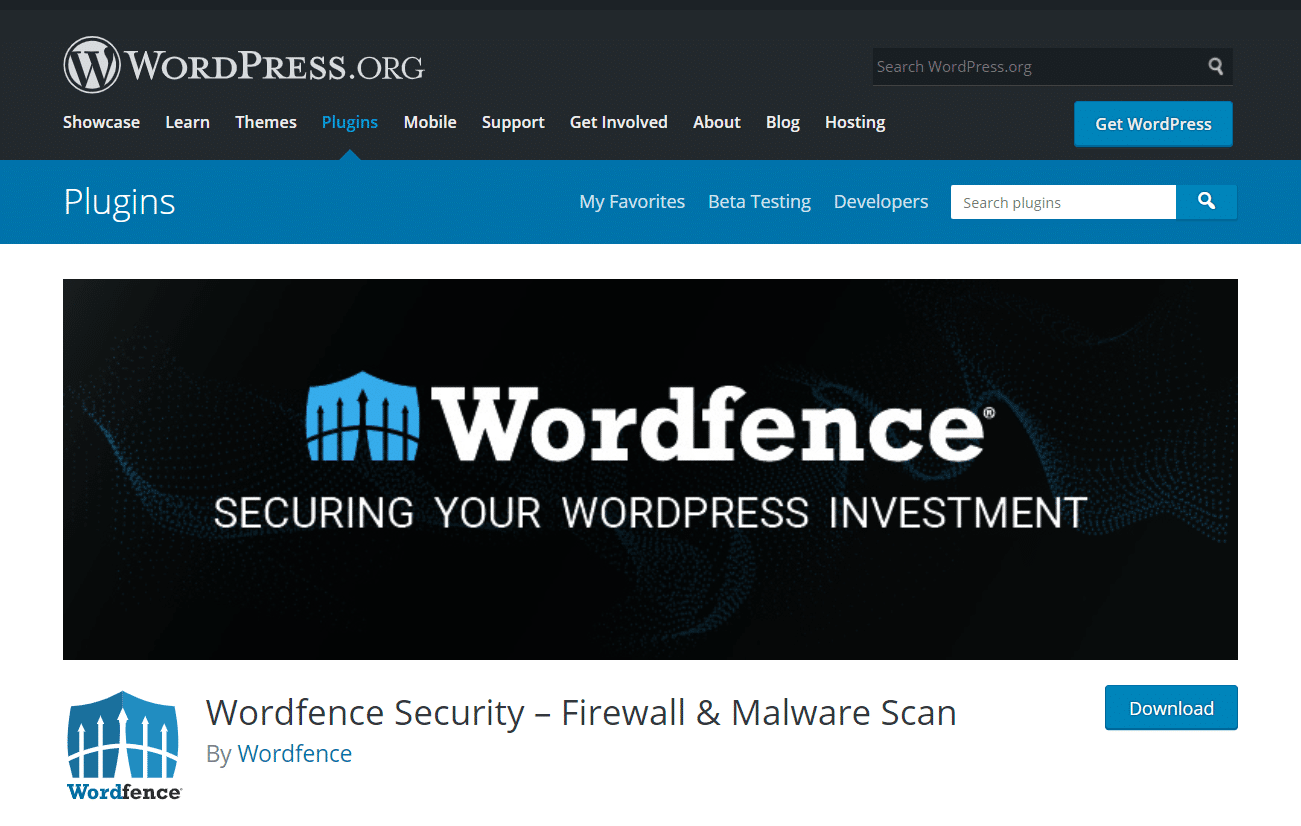
بمجرد تثبيت المكون الإضافي ، سيبحث بشكل دوري عن البرامج الضارة تلقائيًا. بدلاً من ذلك ، يمكنك إجراء عمليات فحص يدوية إذا شعرت باحتمال وجود مشكلة أمنية على موقعك.
بمجرد اكتمال عمليات الفحص ، سيوصي WordFence أيضًا بالإجراءات التي يمكنك اتخاذها لتصحيح مشكلات الأمان. وهي متوفرة في كل من الإصدارات المجانية والمدفوعة. نوصي بشدة بهذا البرنامج المساعد ، لأنه سهل الاستخدام. بالإضافة إلى ذلك ، يعد الإصدار المجاني مثاليًا لإجراء عمليات مسح أولية وتصحيح مشكلات البرامج الضارة البسيطة.
سوكوري
Sucuri هي أداة ممتازة أخرى تقدم ميزات مسح البرامج الضارة الأساسية.
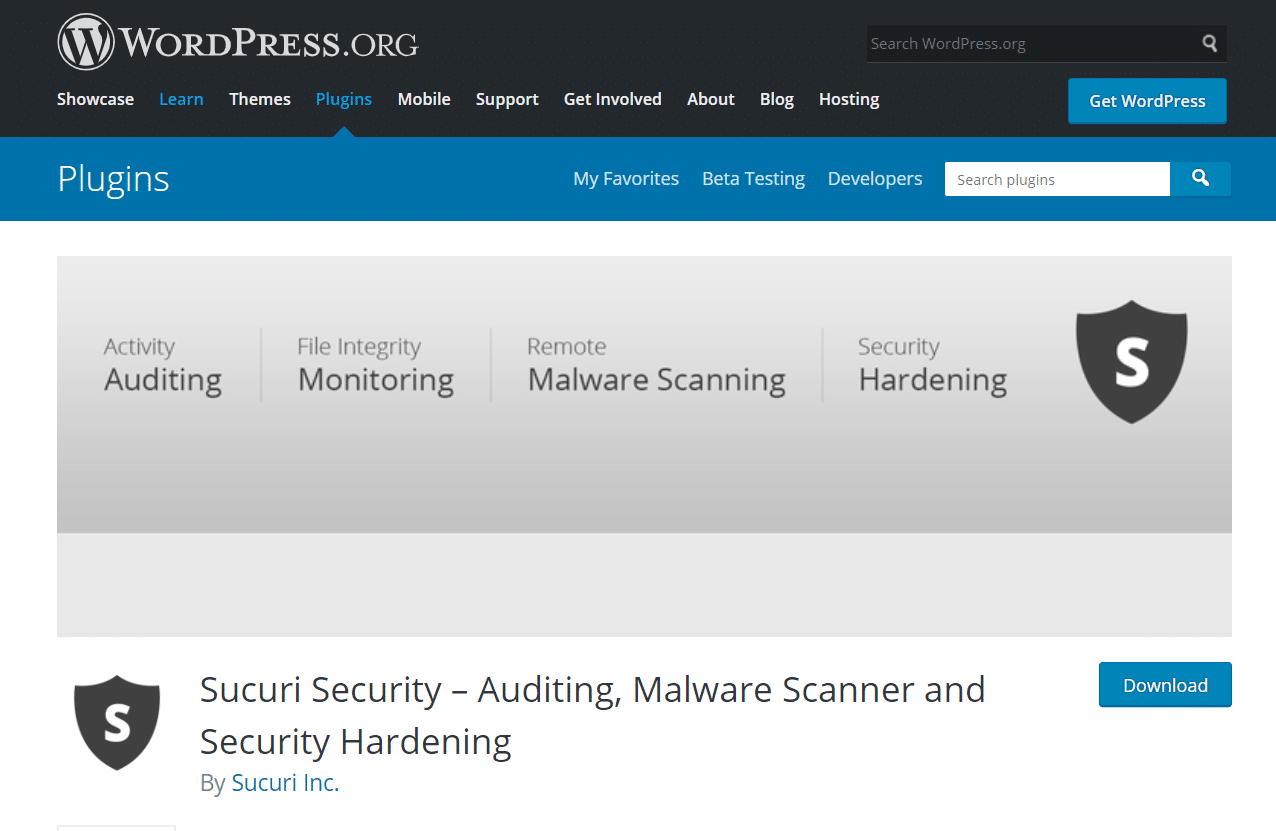
باستخدام Sucuri SiteCheck ، يمكنك فحص موقعك بسرعة وسهولة بحثًا عن المشكلات عن طريق إدخال عنوان URL الخاص بموقعك. يمكنك أيضًا استخدام ميزة المسح عن طريق تثبيت المكون الإضافي على موقع WordPress الخاص بك.
يقدم المكون الإضافي المجاني Sucuri أيضًا تنبيهات عبر البريد الإلكتروني حول مشكلات الأمان وحماية جدار الحماية التي يمكن أن تساعد في منع النشاط الضار على موقع الويب الخاص بك. إنه مكون إضافي جيد البناء يتمتع بسمعة ممتازة ، والخطط المدفوعة ، على وجه الخصوص ، توفر لمستخدمي WordPress حماية شاملة ضد البرامج الضارة.
إذا كنت أحد عملاء Kinsta وترغب في استخدامه ، يمكنك اتباع دليل التثبيت هذا من Sucuri.
أمان iThemes
خيار آخر رائع هو المكون الإضافي iThemes Security.
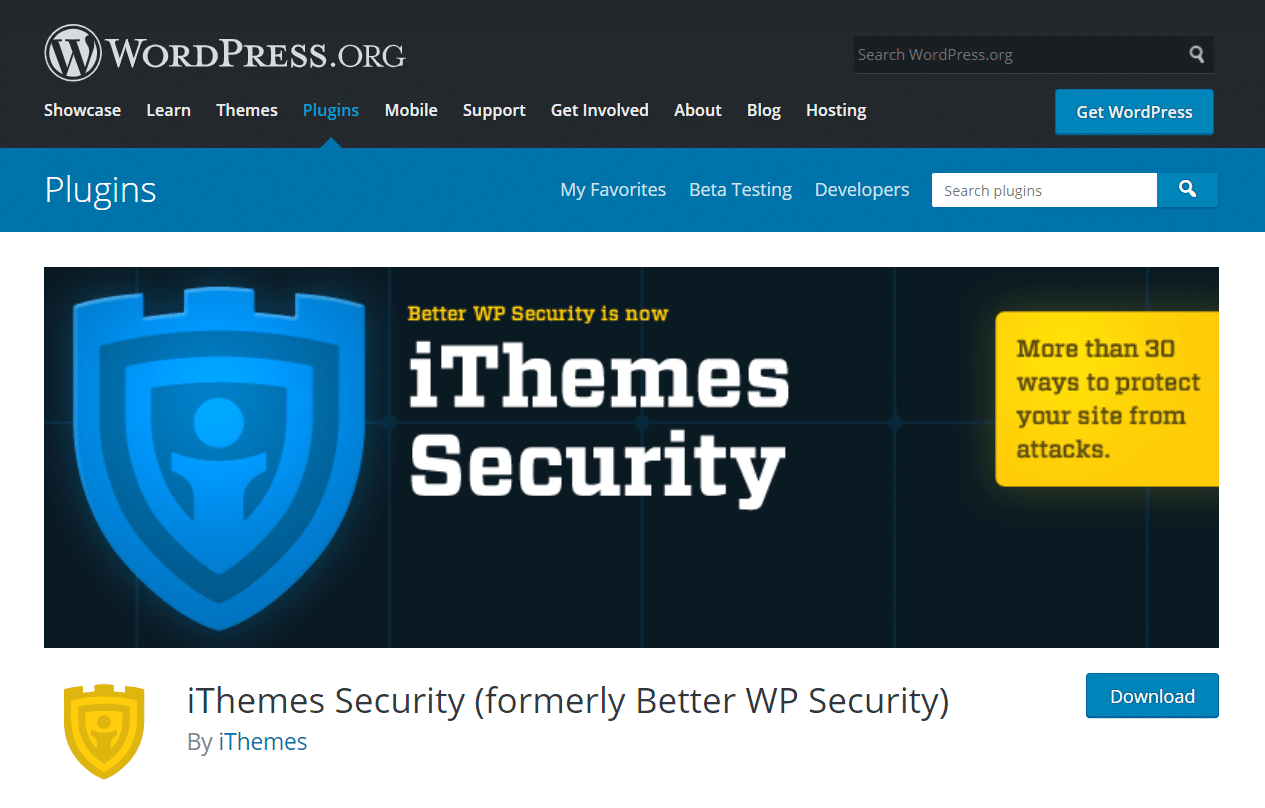
يحتوي هذا المكون الإضافي ، المعروف سابقًا باسم Better WP Security ، على أكثر من 30 ميزة أمان يمكنها الحفاظ على موقعك آمنًا من جميع أنواع الهجمات. يمكنك استخدام الإصدار المجاني من iThemes لإجراء عمليات فحص أساسية للبرامج الضارة وتحديد أي مشكلات.
من ناحية أخرى ، يمكنك استخدام إصدار Pro لإعداد الفحص المجدول للبرامج الضارة وتحديثات البريد الإلكتروني. هذا يجعل من السهل للغاية البقاء على اطلاع على عمليات فحص أمان موقعك.
ستتمكن أي من هذه الأدوات من مساعدتك في فحص WordPress بحثًا عن البرامج الضارة. في هذه المقالة ، سنستخدم مكون Wordfence الإضافي.
ومع ذلك ، إذا كان Kinsta يستضيف موقعك ، فقد لا يكون من الضروري اتباع هذه الخطوات. بدلاً من ذلك ، يمكنك الاعتماد على Kinsta Security Guarantee لتأمين موقعك.
كيفية فحص WordPress بحثًا عن البرامج الضارة في 4 خطوات سهلة
إذا كنت تعتقد أن موقع WordPress الخاص بك قد تم اختراقه ، فيمكنك اتباع الخطوات الأربع أدناه. سنشرح كيفية فحص موقعك والمكونات الإضافية بحثًا عن البرامج الضارة باستخدام Wordfence ، وكذلك كيفية تأمين موقعك ضد الهجمات المستقبلية.
الخطوة 1: قم بتثبيت البرنامج الإضافي لأمان Wordfence
أولاً ، سنقوم بتثبيت الإصدار المجاني من مكون Wordfence الإضافي. للقيام بذلك ، قم بتسجيل الدخول إلى لوحة معلومات WordPress الخاصة بك وانتقل إلى الإضافات> إضافة جديد . ثم ابحث عن Wordfence وانقر فوق التثبيت الآن ضمن أمان Wordfence - فحص جدار الحماية والبرامج الضارة :
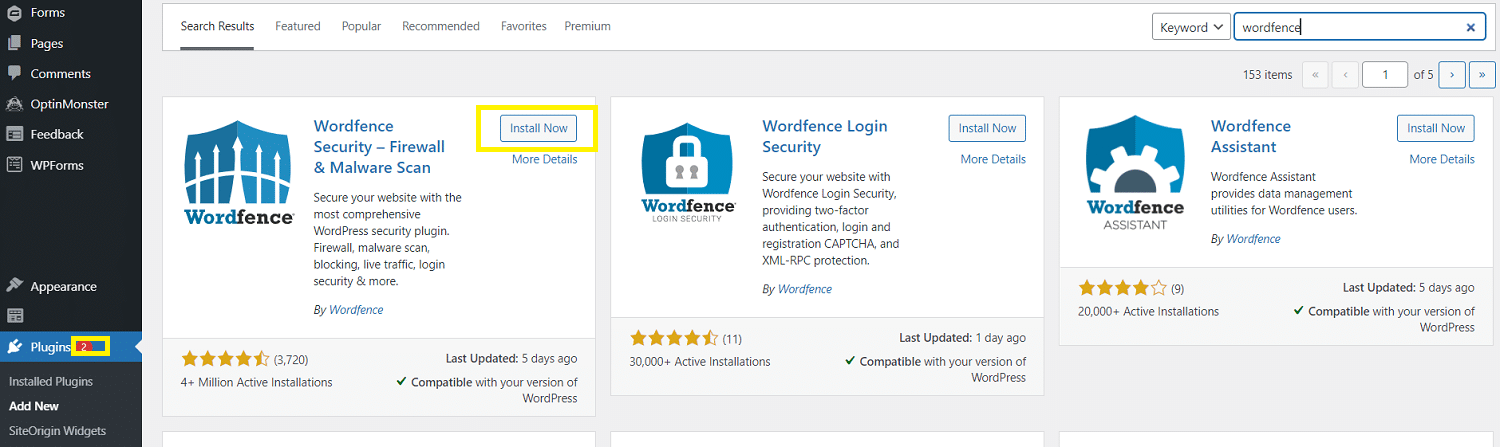
بمجرد تثبيت المكون الإضافي ، انقر فوق تنشيط . قد تتلقى مطالبة بقبول شروط الاستخدام وتحديد عنوان بريدك الإلكتروني لإكمال التثبيت.
الخطوة 2: قم بعمل نسخة احتياطية من موقع WordPress الخاص بك
قبل أن تذهب أبعد من ذلك ، نوصي بعمل نسخة احتياطية من موقع الويب الخاص بك. في الخطوة التالية ، ستقوم بحذف الملفات التي يحتمل أن تكون مصابة ببرامج ضارة.
إذا حدث خطأ ما ، فقد يؤدي ذلك إلى حذف البيانات الهامة عن طريق الخطأ ويسبب مشاكل كبيرة في موقع الويب. يعني الاحتفاظ بنسخة احتياطية من موقع الويب الخاص بك أولاً أنه يمكنك الرجوع إليه في حالة حدوث شيء غير متوقع.
تتمثل إحدى أسهل الطرق لعمل نسخة احتياطية من موقع الويب الخاص بك في تثبيت المكون الإضافي UpdraftPlus المجاني.
هل تحتاج إلى استضافة سريعة وموثوقة وآمنة تمامًا لموقع التجارة الإلكترونية الخاص بك؟ يوفر Kinsta كل هذا ودعمًا عالميًا على مدار الساعة طوال أيام الأسبوع من خبراء WooCommerce. تحقق من خططنا
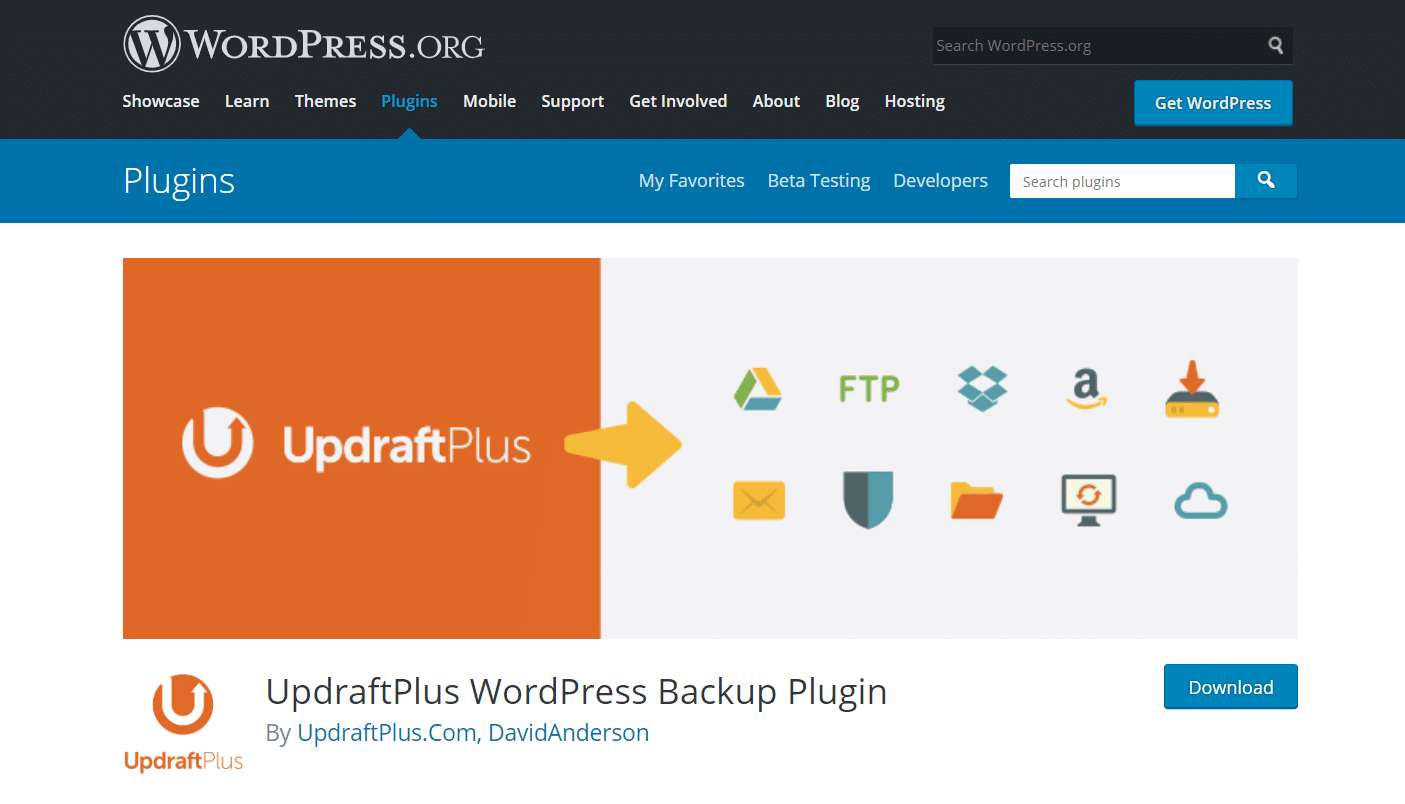
يمكنك تثبيته وتنشيطه باتباع نفس العملية كما فعلت مع Wordfence. ثم انتقل إلى Settings> UpdraftPlus Backups وانقر على Backup Now :
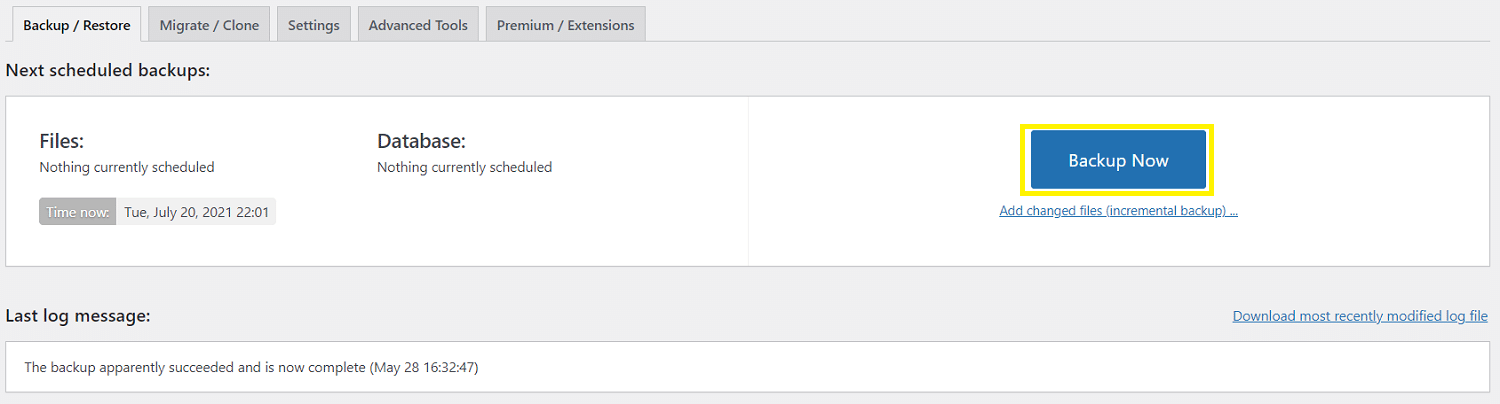
كل ما عليك فعله الآن هو انتظار اكتمال العملية. إذا حدث خطأ ما في الخطوات اللاحقة ، فيمكنك استعادة بيانات النسخ الاحتياطي من نفس الصفحة.
الخطوة 3: قم بإجراء فحص وحذف ملفات البرامج الضارة
الشيء التالي الذي يجب فعله هو إجراء فحص للبرامج الضارة. يجب أن يفحص Wordfence موقعك تلقائيًا يوميًا ، ولكن يمكنك أيضًا بدء العملية يدويًا.
للقيام بذلك ، انتقل إلى Wordfence> Scan من لوحة معلومات WordPress الخاصة بك. ثم انقر فوق Start New Scan :
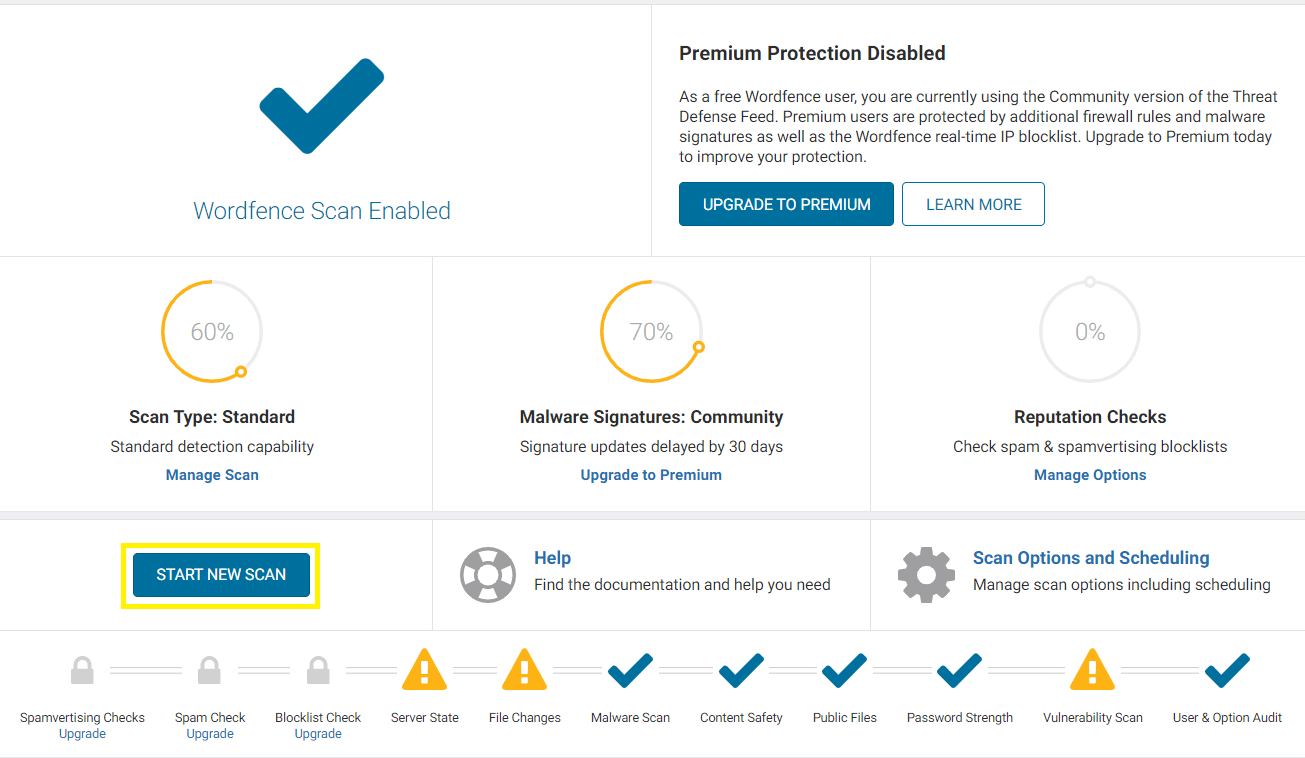
سيبدأ Wordfence في البحث في موقع الويب الخاص بك عن البرامج الضارة وتغييرات الملفات والمزيد. قد يستغرق الأمر بعض الوقت حتى تنتهي هذه العملية. يمكنك مراقبة التقدم في الجدول الزمني على شاشة المسح.
بمجرد اكتمال الفحص ، سترى تفصيلاً مفصلاً للنتائج.
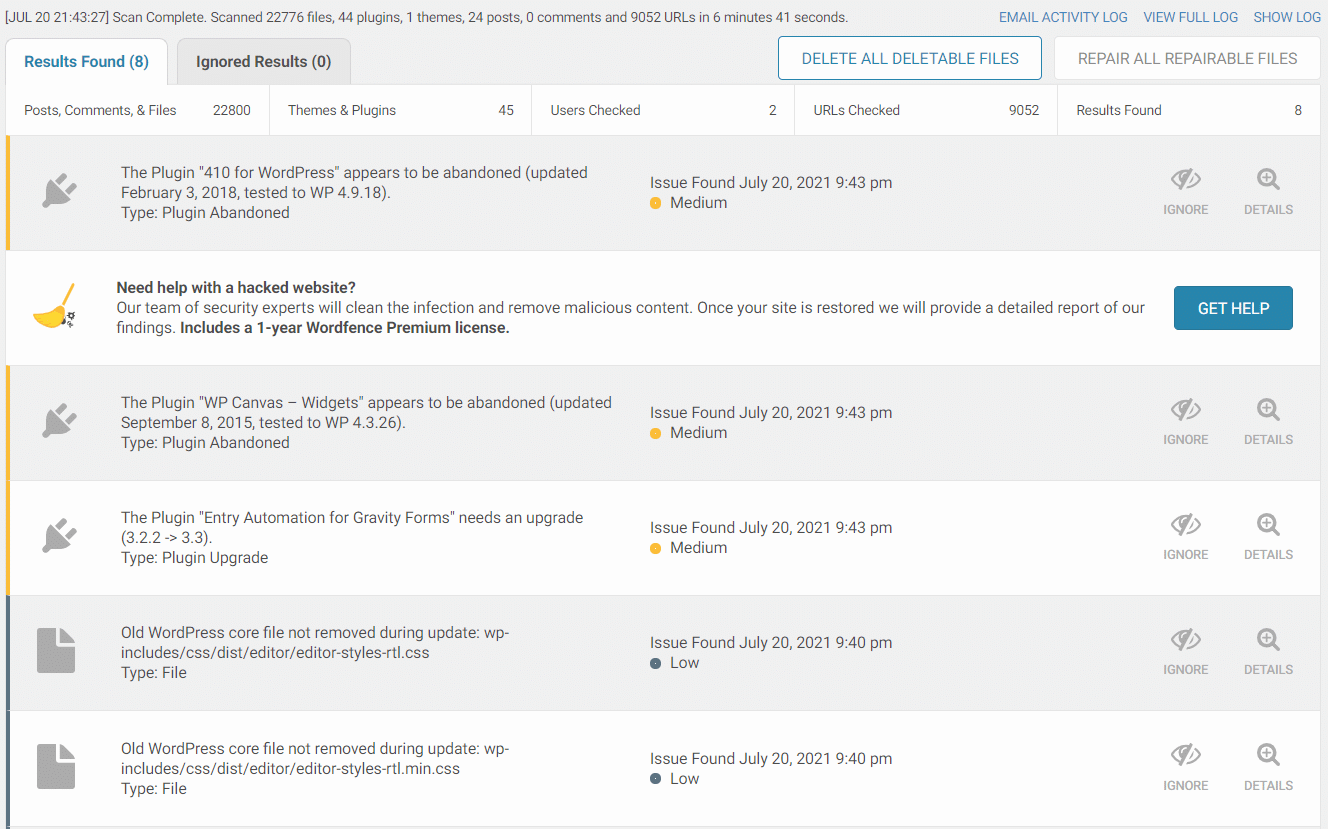
يعرض هذا السجل قائمة بجميع مشكلات الأمان التي تم العثور عليها. يصنفها على أنها ذات أولوية عالية أو متوسطة أو منخفضة ، اعتمادًا على مدى خطورتها. تشير النتيجة المسماة "ملف غير معروف في نواة WordPress" إلى احتمال وجود برامج ضارة.
لحسن الحظ ، يجعل Wordfence من السهل حذف هذه الملفات. كل ما عليك فعله هو النقر فوق Delete All Deletable Files أعلى سجل النتائج. سترى بعد ذلك رسالة تحذير:
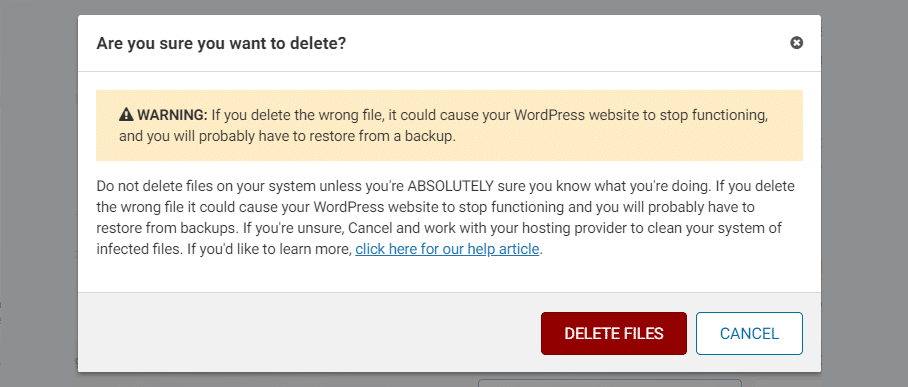
تأكد من قراءة رسالة التحذير هذه بعناية. من المحتمل أن الملفات التي تم اكتشافها لم تكن برامج ضارة وكانت ضرورية للتشغيل السليم لموقع الويب الخاص بك. لهذا السبب اقترحنا نسخ موقعك احتياطيًا في الخطوة السابقة.
إذا كنت واثقًا من أن الملفات المكتشفة هي برامج ضارة ، فيمكنك المضي قدمًا والنقر فوق حذف الملفات . يجب أن يؤدي هذا إلى إزالة جميع البرامج الضارة من موقع الويب الخاص بك. إذا تسبب في أي مشاكل ، فيمكنك استعادة الإصدار السابق من موقع الويب الخاص بك من النسخة الاحتياطية.
بمجرد التعامل مع البرامج الضارة ، قد ترغب أيضًا في معالجة أي مشكلات أخرى التقطها الفحص. على سبيل المثال ، قد ترغب في معالجة أي مكونات إضافية قديمة.
الخطوة 4: اتخذ خطوات لتأمين موقعك بالكامل
بمجرد حذف الملفات الضارة ، هناك بعض الخطوات الإضافية التي قد ترغب في اتخاذها لتأمين موقعك بالكامل:
- تغيير كلمات المرور الخاصة بك: إذا كان لديك برامج ضارة على موقعك ، فمن المحتمل أن تكون كلمات المرور الخاصة بك قد تم اختراقها أيضًا. لذلك ، من الأفضل تغيير جميع كلمات المرور على موقع الويب الخاص بك ، وفي أي مكان آخر استخدمتها فيه عبر الإنترنت.
- إعداد المصادقة الثنائية (2FA): يضيف إعداد المصادقة الثنائية (2FA) على موقع الويب الخاص بك طبقة إضافية من الأمان. إذا تم اختراق كلمة المرور الخاصة بك ، فلن يستمر المهاجم في التقدم أكثر دون إكمال فحص إضافي.
- تدقيق ملفات تعريف المستخدمين: من الممكن أن تكون البرامج الضارة قد أنشأت دور مستخدم جديدًا على موقع الويب الخاص بك. يمكنك التحقق من ملفات تعريف المستخدمين الخاصة بك وحذف أي من قاعدة بياناتك لا ينبغي أن تكون موجودة لمعالجة هذا الأمر.
- تنفيذ فحوصات أمان منتظمة: يمكنك تبديل الإعدادات في Wordfence بحيث يتحقق بانتظام من البرامج الضارة. يجب عليك أيضًا اتخاذ مزيد من الخطوات لإغلاق موقعك.
- قم بعمل نسخة احتياطية من موقعك مرة أخرى: بمجرد التخلص من البرامج الضارة ، قم بإنشاء نسخة احتياطية جديدة من موقع الويب الخاص بك. بهذه الطريقة ، يمكنك دائمًا استعادته إلى إصدار نظيف وخالي من البرامج الضارة إذا حدث خطأ ما في المستقبل.
قد يبدو اتخاذ الخطوات المذكورة أعلاه يتطلب الكثير من العمل ، لكن الأمر يستحق ذلك. سوف يساعدون في ضمان بقاء موقع الويب الخاص بك خاليًا من البرامج الضارة في المستقبل.
ملخص
تشكل البرامج الضارة تهديدًا دائمًا لمستخدمي WordPress. ومع ذلك ، من خلال البحث عنه بانتظام واتباع إجراء صارم لأمن الموقع ، من السهل الحفاظ على موقعك آمنًا وخاليًا من البرامج الضارة.
فيما يلي ملخص سريع لكيفية فحص مواقع WordPress بحثًا عن البرامج الضارة وتأمين موقعك من الأنشطة الضارة:
- قم بتثبيت المكون الإضافي لأمان Wordfence.
- قم بعمل نسخة احتياطية من موقع WordPress الخاص بك.
- قم بإجراء فحص وحذف ملفات البرامج الضارة.
- اتخذ خطوات لتأمين موقعك تمامًا.
هل لديك أي أسئلة حول فحص موقع WordPress الخاص بك بحثًا عن البرامج الضارة؟ اسألنا في قسم التعليقات أدناه!

